このチュートリアルでは、Visual Studio のインストール済みテンプレートにより XML ファイルを作成し、XML データソースコンポーネントを Web サイトに追加してそれを C1TreeView に割り当て、さらに C1TreeView の連結を設定する方法を示します。
次の手順を実行します。
- ツールボックスにて C1TreeView をダブルクリックして、コントロールをプロジェクトに追加します。
- 下記の手順でXMLファイルを作成します。:
- ソリューションエクスプローラで App_Data を右クリックし、[新しい項目の追加]を選択します。[新しい項目の追加]ダイアログボックスが表示されます。
- XML ファイルを選択し、その名前を TreeView_Hierarchy.xml に変更します。
- XML ビューに切り替えて、次のデータを TreeView_Hierarchy.xml に追加します。
ソースビュー コードのコピー<?xml version="1.0" encoding="utf-8" ?>
<root>
<TreeViewNode Text="ホーム">
<TreeViewNode Text="会社概要"></TreeViewNode>
<TreeViewNode Text="ご挨拶"></TreeViewNode>
<TreeViewNode Text="国内拠点"></TreeViewNode>
</TreeViewNode>
<TreeViewNode Text="製品">
<TreeViewNode Text="ハードウェア"></TreeViewNode>
<TreeViewNode Text="ソフトウェア"></TreeViewNode>
</TreeViewNode>
<TreeViewNode Text="サービス">
<TreeViewNode Text="トレーニング"></TreeViewNode>
<TreeViewNode Text="コンサルティング"></TreeViewNode>
</TreeViewNode>
</root>
- .aspx ページに戻り、「デザイン 」タブを選択してデザインビューに切り替えます。下記の手順に従い、新しいデータソースを作成します。
- C1TreeView のスマートタグをクリックして[C1TreeView タスク]メニューを開き、[データソースの選択]ドロップダウンから[新しいデータソース…]を選択します。
- [データ ソース構成ウィザード]が開きます。
- XMLファイルを選択して、〈OK〉をクリックします。
XmlDataSource1 がプロジェクトに追加されます。 - 下記の手順でデータソースを構成します。
-
C1TreeView のスマートタグをクリックして[C1TreeView タスク]メニューを開き、[データソースの構成]をクリックします。
[データソースの構成]ダイアログボックスが開きます。
- Xpath 式のテキストフィールドにて、「root/TreeViewNode」を入力します。これは、ルートの子となっているすべての を選択しますので、TreeViewNodes がウェブページの最上位ノードとなります。
- プロパティウィンドウで、DataFile プロパティの隣にある〈...〉ボタンをクリックし、[XML ファイルの選択]ダイアログボックスを開きます。
- App_Data プロジェクトフォルダを選択して、[フォルダの内容] ペインから TreeView_Hierarchy.xml を選択します。
- 〈OK〉をクリックして[XML ファイルの選択]ダイアログボックスを閉じます。
- 〈OK〉をクリックして[データソースの構成]ダイアログボックスを閉じます。
-
C1TreeView のスマートタグをクリックして[C1TreeView タスク]メニューを開き、[データソースの構成]をクリックします。
- C1TreeViewNodes に XML タグを連結するには、次の手順を実行します。
-
C1TreeViewのスマートタグをクリックして[C1TreeView タスク]メニューを開き、[データバインディングの編集]を選択します。
バインディングコレクションエディタが表示されます。
- プロジェクトに空白の連結を追加するには[追加]をクリックします。
- 連結プロパティを下記のように設定します。
- DataMember プロパティを「TreeViewNode」に設定します。
- TextField プロパティを「Text」に設定します。
- 〈OK〉をクリックして[バインディングコレクションエディタ]ダイアログボックスを閉じます。
-
C1TreeViewのスマートタグをクリックして[C1TreeView タスク]メニューを開き、[データバインディングの編集]を選択します。
- [F5]キーを押してプロジェクトを実行します。
TreeView_Hierarchy.xml ファイルのデータがC1TreeView コントロールに反映されていることを確認してくさい。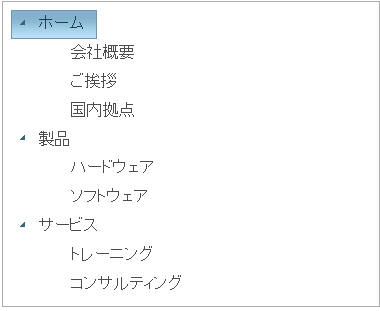
関連トピック